Sa buong tagal ng iyong pagmamay-ari ng HP Color Laserjet CP1215, hindi maiiwasang gagawa ka ng ilang pagbabago sa paraan ng pagpapatakbo ng printer. Maaaring walang napakaraming pagbabago, at maaaring napakaliit ng mga ito na nakalimutan mong nagawa mo na ang mga ito. Ngunit ang akumulasyon ng maliliit na pagbabagong ito ay hahantong sa isang pagsasaayos sa paraan ng pagpapatakbo ng printer bukod sa mga default na setting. Kung ang lahat ng iyong mga pagpapasadya ay magsisimulang magbigay sa iyo ng negatibong karanasan, maaari mong isaalang-alang ang pag-aaral paano ibalik ang mga default na setting sa HP Color Laserjet CP1215. Ibabalik nito ang printer sa orihinal nitong estado, na magbibigay-daan sa iyong gumawa ng mga bagong pagbabago mula sa mga setting na umiral noong bago ang printer.
Ibalik ang Mga Default sa HP Color Laserjet CP1215
Ito ay isang perpektong solusyon kung ang iyong printer ay gumagana nang kakaiba, o kung ikaw ay sumusunod sa isang gabay sa pag-troubleshoot at hindi mo malutas ang iyong isyu, o nakakatanggap ng mga hindi inaasahang resulta. Gayunpaman, kung talagang may pisikal na problema sa iyong printer na hindi sanhi ng iyong mga setting, maaaring hindi malutas ng pagpapanumbalik ng mga default ang iyong isyu. Ngunit kung sigurado ka na ang anumang mga problema na iyong nararanasan ay nauugnay sa iyong mga setting, o kung gusto mo lang matutunan kung paano i-restore ang mga default na setting sa HP Color Laserjet CP1215, maaari mong sundin ang mga hakbang sa gabay sa ibaba.
Hakbang 1: I-click ang Magsimula button sa ibabang kaliwang sulok ng screen, pagkatapos ay i-click Lahat ng mga programa.
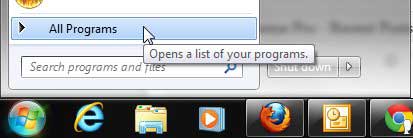
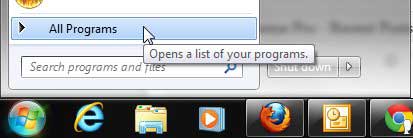
Hakbang 2: Mag-scroll sa HP folder, pagkatapos ay i-click ito nang isang beses upang palawakin ito.
Hakbang 3: I-click ang HP Color Laserjet CP1210 Series folder nang isang beses upang palawakin ito, pagkatapos ay i-click ang HP Color Laserjet CP1210 Series Toolbox opsyon


Hakbang 4: I-click ang Mga Setting ng Device folder upang palawakin ito, i-click ang Serbisyo link sa ilalim Mga Setting ng Device, pagkatapos ay i-click ang Ibalik button sa gitna ng bintana.


Tandaan na ito ay magiging upang i-clear ang lahat ng mga setting mula sa iyong printer, kabilang ang anumang mga setting na iyong inilapat kung ito ay isang network printer. Bukod pa rito, tandaan ang iba pang mga babala sa screen, dahil magkakaroon ng ilang hindi inaasahang pagkilos na magaganap habang nire-reset ang printer.